PCの電源をONにするだけでユーザ名やパスワードを入力しなくてもログインできる方法を紹介する。
この方法は、Windows 10 または 11いずれも同じ手順でパスワードを省略できる。
はじめに
特殊な用途のPCではログインの時のパスワードを迂回して素早く使いたい場合がある。特にHDDから起動する場合など、じっと待つ時間がもったいない。
まったく推奨できないが、PCの起動時に、パスワード入力をバイパスしてサイン・インする方法を紹介する。
Winキーを押し、検索フィールドから”netplwiz”と入力して、Enterキーを押す。以下の画面が開く。
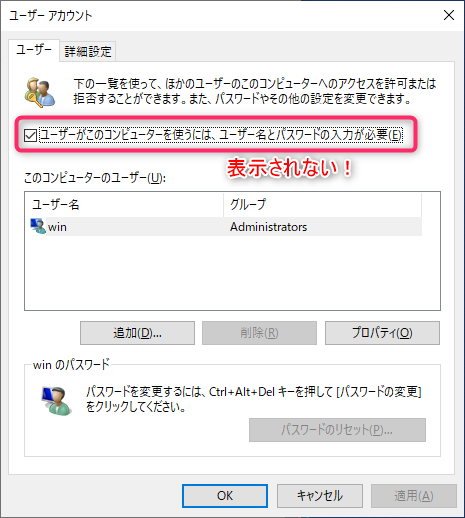
ここで「ユーザーが…入力が必要」のチェックボックスが表示されている場合は、次のレジストリの変更は不要である。表示されていない場合は、レジストリの変更を行うことにより、チェックボックスを表示させることができる。
レジストリの変更
- Winキーを押し、検索フィールドから”regedit”と入力して、レジストリエディタがヒットしていることを確認後、Enterキーを押す。レジストリエディタが開く。
- 次のキーに移動する。
HKEY_LOCAL_MACHINE\SOFTWARE\Microsoft\Windows NT\CurrentVersion\PasswordLess\Device - 右側のペインで、DevicePasswordLessBuildVersionを探す。
- 種類:REG_DWORDのデータを”0″に変更する。
DevicePasswordLessBuildVersionをダブルクリックし、その値を0に変更(私の場合は”2″を”0″に変更した)。
自動サインインの設定
再度、”netplwiz”を起動するとチェックボックスが表示されているので、チェックを外す。[OK]ボタンをクリック。
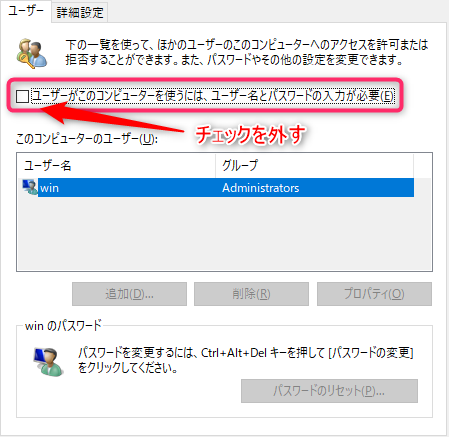
「自動サインイン」の画面が表示されるので、ユーザー名を確認し、パスワードを入力。[OK]をクリック。
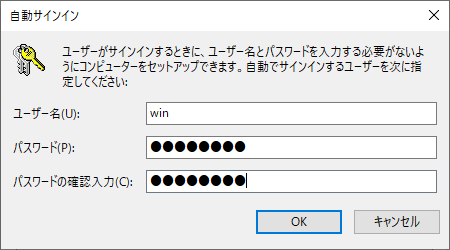
これで次回起動時から自動サインインできる。
別ユーザーにサインインしたい場合は一旦、自動サインインしたあと、サインインしなおす必要がある。

